วิธีค้นหาชื่อผู้ใช้และรหัสผ่าน WordPress ใน cPanel
เผยแพร่แล้ว: 2021-08-30คุณควรทราบวิธีค้นหาชื่อผู้ใช้และรหัสผ่าน WordPress ใน cPanel หากโฮสต์ของคุณรองรับ cPanel หากคุณต้องการรีเซ็ตรหัสผ่านเมื่อคุณสูญเสียการเข้าถึงเมลผู้ดูแลระบบ สิ่งนี้จะเป็นประโยชน์สำหรับคุณ
คุณควรใช้ cPanel หรือ phpMyAdmin สำหรับการกู้คืนรหัสผ่านเมื่อใด
อย่างที่คุณทราบ WordPress จะไม่ส่งรหัสผ่านไปยังอีเมลของผู้ดูแลระบบ ดังนั้นหากคุณลืมรหัสผ่าน คุณสามารถรีเซ็ตรหัสผ่านได้ บางครั้งมีรายงานว่าอีเมลผู้ดูแลระบบไม่ได้รับรหัสผ่านอีเมลรีเซ็ตที่ส่งโดย WordPress เนื่องจากปัญหาในผู้ให้บริการโฮสต์ มีหลายกรณีที่บุคคลไม่สามารถเข้าถึงอีเมลผู้ดูแลระบบของไซต์ได้ ในกรณีเช่นนี้ จะไม่สามารถรีเซ็ตรหัสผ่านจากโปรไฟล์เดียวกันได้
หากมีผู้ดูแลเว็บไซต์หลายคน คุณสามารถขอให้ผู้ดูแลเว็บไซต์คนอื่นรีเซ็ตรหัสผ่านของคุณได้ สามารถทำได้ง่ายจากผู้ใช้>ผู้ใช้ทั้งหมดเมื่อผู้ดูแลระบบลงชื่อเข้าใช้ไซต์ แต่นี่ไม่ใช่กรณีเมื่อคุณเป็นผู้ดูแลเว็บไซต์เพียงคนเดียว
เนื่องจากคุณไม่สามารถกู้คืนรหัสผ่านอีเมลได้ เนื่องจากคุณสูญเสียการเข้าถึงอีเมลไปแล้ว ทางเลือกเดียวที่เหลืออยู่ในกรณีนี้คือการกู้คืนรหัสผ่านจาก cPanel, phpMyAdmin, ไฟล์ functions.php หรือด้วยความช่วยเหลือของสคริปต์รีเซ็ตรหัสผ่านฉุกเฉิน
วิธีค้นหาชื่อผู้ใช้และรหัสผ่าน WordPress ใน cPanel
ก่อนอื่น คุณควรยืนยันว่าคุณมีสิทธิ์เข้าถึง cPanel ในเว็บไซต์ของคุณ ในกรณีดังกล่าว คุณสามารถใช้ cPanel เพื่อรีเซ็ตรหัสผ่านโดยใช้ phpMyAdmin
บริการภายใน cPanel จะแตกต่างกันเล็กน้อยขึ้นอยู่กับโฮสต์ หากคุณมีความสับสนเกี่ยวกับขั้นตอนเหล่านี้ คุณสามารถขอความช่วยเหลือจากฝ่ายสนับสนุนของผู้ให้บริการโฮสติ้งได้เสมอ
ไซต์ WordPress ทุกไซต์ต้องการฐานข้อมูล MySQL สำหรับไซต์เพื่อโหลดส่วนประกอบเว็บไซต์ ฐานข้อมูลยังเก็บรหัสผ่านของผู้ใช้แต่ละรายในไซต์ของคุณ รหัสผ่านเหล่านี้ได้รับการเข้ารหัสและคุณต้องมีสิทธิ์ของผู้ดูแลระบบของบัญชีโฮสติ้งเพื่อดูรหัสผ่านเหล่านี้
ตอนนี้ มาดูวิธีค้นหาชื่อผู้ใช้และรหัสผ่าน WordPress ใน cPanel กัน
ขั้นแรกให้เข้าสู่ระบบในสภาพแวดล้อมการโฮสต์ของคุณและค้นหา cPanel ดังที่เราได้กล่าวไว้ก่อนหน้านี้ ตำแหน่งของ cPanel อาจแตกต่างกันไปขึ้นอยู่กับผู้ให้บริการโฮสต์ที่คุณใช้
ภายใน cPanel ทุกอัน คุณจะพบส่วนฐานข้อมูล

ภายในฐานข้อมูล คุณจะพบ phpMyAdmin, ฐานข้อมูล MySQL, ตัวช่วยสร้างฐานข้อมูล MySQL และ MySQL ระยะไกล
คุณต้องเปิด phpMyAdmin เพื่อทำตามขั้นตอนข้างหน้า
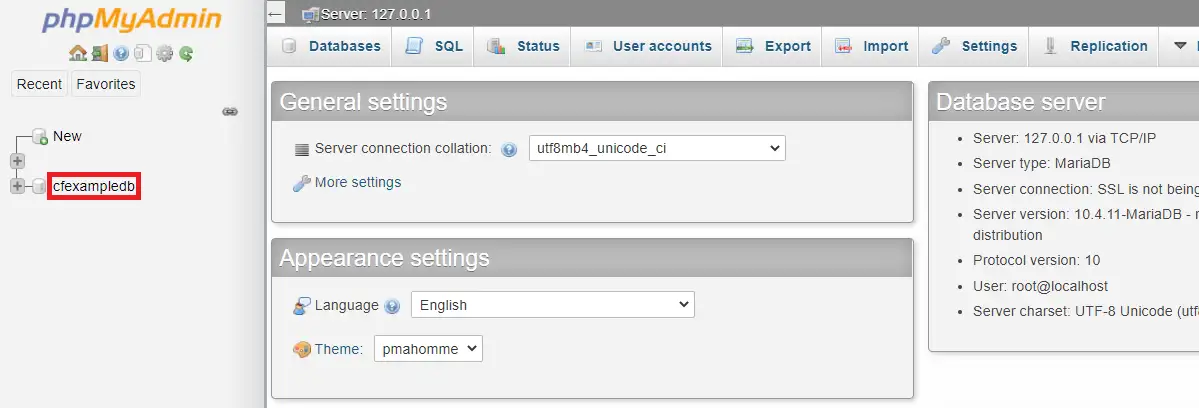
หลังจากเปิด phpMyAdmin รายการฐานข้อมูลจะปรากฏขึ้นทางด้านซ้าย
หากไซต์ของคุณมีโดเมนและโดเมนย่อย คุณจะเห็นฐานข้อมูลหลายฐานข้อมูลในคอลัมน์ด้านซ้าย คุณต้องป้อนฐานข้อมูลของโดเมนหรือโดเมนย่อยที่มีรหัสผ่านผู้ใช้ที่คุณกำลังค้นหา
จะเกิดอะไรขึ้นถ้าคุณลืมชื่อฐานข้อมูล
เปิดโฟลเดอร์รูทที่ติดตั้งไฟล์ WordPress ของคุณจากตัวจัดการไฟล์ คุณต้องดูไฟล์ wp-config.php ที่นั่น ในกรณีของโดเมนย่อย คุณต้องค้นหา wp-config.php ภายในโฟลเดอร์ย่อยของโดเมนย่อย ไฟล์กำหนดค่าจะแยกจากกันสำหรับแต่ละโดเมนและโดเมนย่อย
เมื่อคุณพบไฟล์ที่ต้องการแล้ว คุณสามารถค้นหาชื่อฐานข้อมูล ผู้ใช้ฐานข้อมูล และรหัสผ่านฐานข้อมูลในรูปแบบต่อไปนี้:

/** ชื่อฐานข้อมูล MySQL */
กำหนด ( 'DB_NAME', 'your_database_name_is_present_here' );
/** ชื่อผู้ใช้ฐานข้อมูล MySQL */
กำหนด ('DB_USER', 'your_database_username_is_present_here' );
/** รหัสผ่านฐานข้อมูล MySQL */
กำหนด ('DB_PASSWORD', 'your_database_password_is_present_here' );
/** ชื่อโฮสต์ MySQL */
กำหนด ( 'DB_HOST', 'hostname_is_present_here' );คุณต้องจดชื่อฐานข้อมูลไว้ เนื่องจากเราต้องการตรวจสอบชื่อฐานข้อมูลนี้ใน phpMyAdmin
เมื่อคุณทราบชื่อฐานข้อมูลแล้ว ให้เปิด phpMyAdmin อีกครั้งและเลือกชื่อฐานข้อมูลจากด้านซ้าย
วิธีรีเซ็ตรหัสผ่าน WordPress ในฐานข้อมูล
ประการแรก คุณจำเป็นต้องรู้วิธีค้นหาชื่อผู้ใช้และรหัสผ่าน WordPress ใน cPanel จากนั้นคุณสามารถรีเซ็ตได้
หลังจากเปิดฐานข้อมูล ค้นหา wp_users ในคอลัมน์ด้านซ้าย
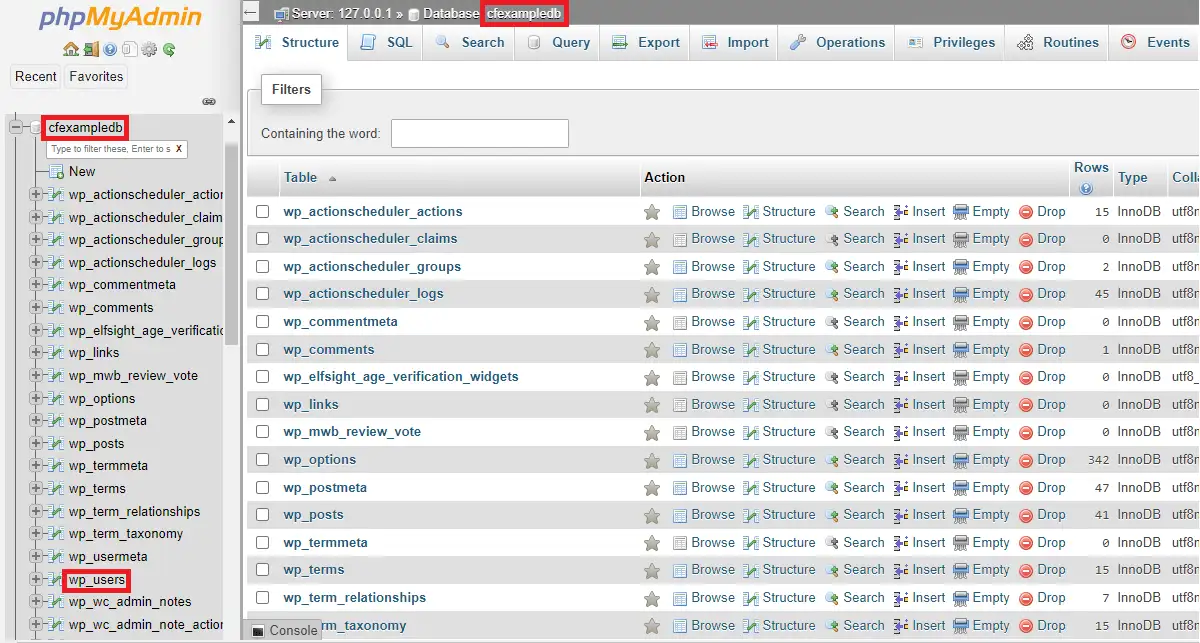
เมื่อคุณเปิดขึ้นมา คุณจะสามารถเห็นผู้ใช้ทั้งหมดที่ได้รับมอบหมายบทบาทบางอย่างให้กับไซต์ WordPress ของคุณ
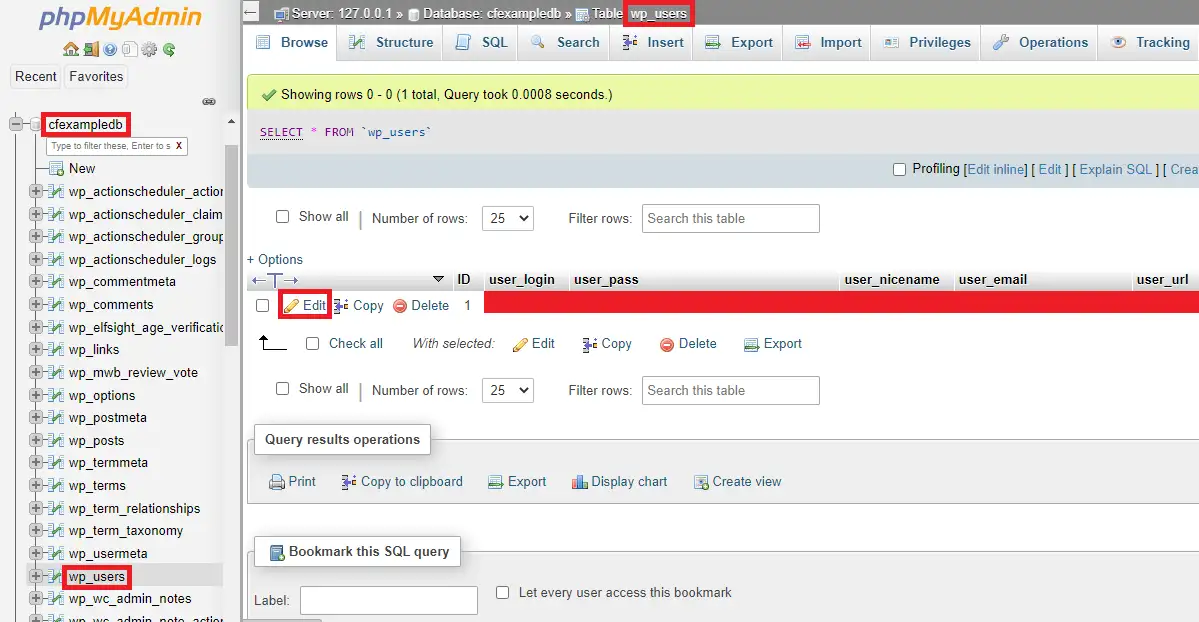
มีรายละเอียดต่างๆ เช่น วันที่ลงทะเบียนผู้ใช้ อีเมล รหัสผ่าน ชื่อผู้ใช้ ฯลฯ
ในแถวใดแถวหนึ่ง จะมีตัวเลือกแก้ไขหากคุณต้องการเปลี่ยนรายละเอียดผู้ใช้ของผู้ใช้รายใดรายหนึ่ง รหัสผ่านจะคำนึงถึงตัวพิมพ์เล็กและตัวพิมพ์ใหญ่ ดังนั้นให้บันทึกรหัสผ่านเพื่อความปลอดภัยสำหรับการเข้าสู่ระบบแดชบอร์ดของคุณในอนาคต คุณสามารถเปลี่ยนรหัสผ่านของผู้ใช้ทั้งหมดในไซต์ของคุณได้จากหน้าต่างนี้
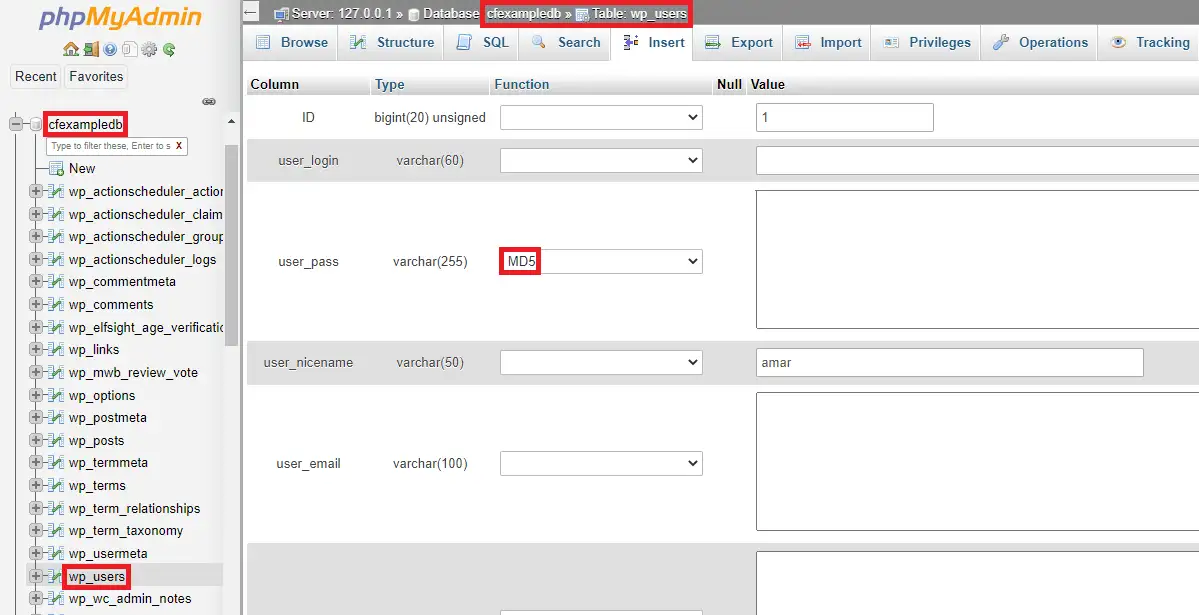
อย่าลืมเลือกตัวเลือก MD5 เมื่อรหัสผ่านพร้อมเมื่อเข้ารหัสรหัสผ่าน บันทึกการเปลี่ยนแปลงเหล่านี้เพื่อใช้กับเว็บไซต์ของคุณ
หากคุณไม่ต้องการเปลี่ยนรายละเอียดผู้ใช้ คุณสามารถคัดลอกชื่อผู้ใช้และรหัสผ่านจากที่นั่น
วิธีรีเซ็ตรหัสผ่าน WordPress
ตอนนี้คุณสามารถลงชื่อเข้าใช้แดชบอร์ดจากชื่อผู้ใช้และรหัสผ่านที่คุณจดบันทึกไว้หรือเปลี่ยนจาก Cpanel ในฐานะผู้ดูแลไซต์ แนวทางปฏิบัติที่ดีในการเปลี่ยนรหัสผ่านของคุณหลังจากช่วงระยะเวลาหนึ่ง ไม่แนะนำให้เก็บรหัสผ่านเดิมไว้เป็นระยะเวลานาน เนื่องจากรหัสผ่านอาจเสี่ยงและถูกแคร็กในระยะเวลาอันยาวนาน
ดังนั้น คุณจำเป็นต้องรู้วิธีรีเซ็ตรหัสผ่าน WordPress
ไปที่ผู้ใช้>โปรไฟล์จากแดชบอร์ด
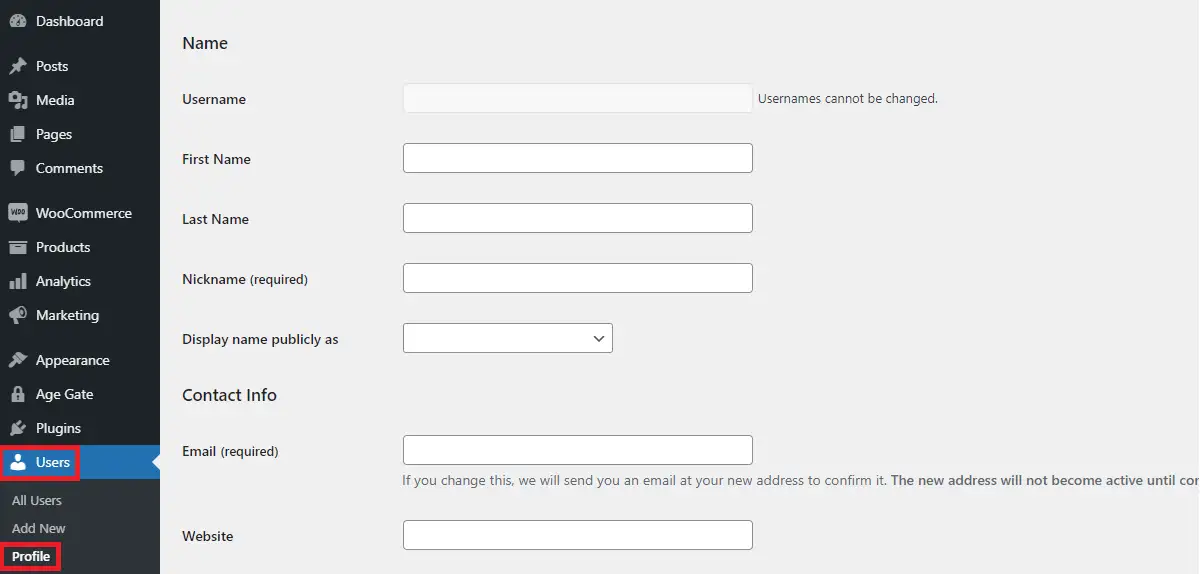
คุณจะเห็นรายละเอียดทั้งหมดสำหรับผู้ใช้ปัจจุบัน รายละเอียดได้แก่ ชื่อ อีเมล ชื่อที่แสดง เกี่ยวกับ ฯลฯ
หากคุณเป็นผู้ดูแลระบบไซต์ของคุณ และถ้าคุณต้องการเปลี่ยนรายละเอียดของผู้ใช้รายอื่น ให้ไปที่ผู้ใช้>ผู้ใช้ทั้งหมดที่นั่น คุณจะเห็นผู้ใช้ทั้งหมดของไซต์ เลือกผู้ใช้ที่ต้องการเปลี่ยนรายละเอียด จากนั้นคุณสามารถดำเนินการตามความเหมาะสมได้ในภายหลัง
อ้างถึงโพสต์นี้ด้วย:
วิธีเปลี่ยนรหัสผ่านใน WordPress
บทสรุป
หวังว่าตอนนี้คุณรู้วิธีรับชื่อผู้ใช้และรหัสผ่าน WordPress จากฐานข้อมูลแล้ว หากคุณรู้วิธีค้นหาชื่อผู้ใช้และรหัสผ่าน WordPress ใน cPanel คุณจะสามารถรีเซ็ตรหัสผ่าน WordPress ได้โดยใช้ phpMyAdmin
กระทู้ที่เกี่ยวข้อง
- หน้า WordPress ถูกเก็บไว้ในฐานข้อมูลที่ไหน
- วิธีกำหนดเวลาโพสต์บน WordPress
- วิธีเน้นข้อความใน WordPress
